Алиса – уникальная колонка, созданная разработчиками Яндекса. Ее легко подключить к различным устройствам, в том числе к телевизору, и займет весь процесс не более 15 минут. Для тех, кто не знает, как подключить Алису к телевизору, в статье предложена простая и понятная инструкция.
Возможности Алисы

Голосовой помощник появился несколько лет назад. К настоящему моменту разработчики внедрили множество обновлений и доработок, что сделало колонку многофункциональной и действительно удобной. Алиса быстро находит в интернете ответ на любой интересующий пользователя вопрос. Она способна ответить, где находится ближайшее кафе или аптека, какой на текущий момент действует курс валют, как приготовить то или иное блюдо, какое важное событие и когда произойдет.
Можно интегрировать Алису с системой «Умный дом», слушать с ее помощью радио, вызвать такси. Другими словами, голосовой помощник действительно делает жизнь комфортнее.
Как подключить телевизор Samsung к SmartThings
После синхронизации Алисы с телевизором функциональность последнего ощутимо возрастает. Немало современных моделей ТВ уже имеют встроенную Алису, однако пока это не распространено повсеместно. В случае телевизора, купленного несколько лет назад, Алиса действительно необходима, поскольку голосовой помощник в виде компактной колонки увеличивает изначально ограниченный функционал ТВ.
Как подключить Алису к телевизору?

Есть два способа, как подключить Алису к телевизору. Наиболее удобным вариантом подключения голосового помощника является Wi-Fi.
Подключение Алисы к телевизору через Wi-Fi

Беспроводное подключение позволяет получить доступ ко всем возможностям Алисы. Можно подключить мини-станцию.
Порядок действий:
- Перейти в приложении «Яндекс» на смартфоне на вкладку «Устройства» – «Управление устройствами».
- Указать свою модель ТВ.
- Выбрать новую настройку и беспроводное соединение из появившегося списка.
- Поместить смартфон рядом с Алисой и дать команду проиграть звук.
Будет проведена новая синхронизация, после чего колонка подключится к телевизору.
Подключение Алисы к телевизору через Bluetooth
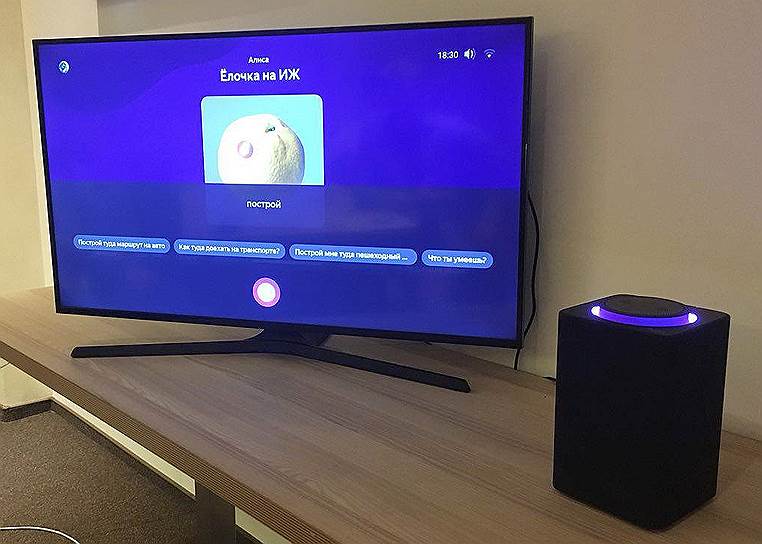
Можно воспользоваться Bluetooth, чтобы подключить Алису к телевизору на смартфоне с ОС Android. Тогда звук будет идти в нее. Динамик у мини-станции достаточно качественный, поэтому Алисой можно заменить звуковое сопровождение фильмов на ТВ. Для объединения устройств необходимо предложить Алисе включить Bluetooth.
Как подключить телевизор Samsung к интернету через Wi Fi
Следующий шаг – запустить на смартфоне ТВ-приставку, зайти в раздел настроек, выбрать команду о добавлении нового устройства. Будет проведен поиск беспроводной колонки, и пользователь должен будет только подтвердить подключение.
Подключение умной колонки с Алисой к телевизору через HDMI
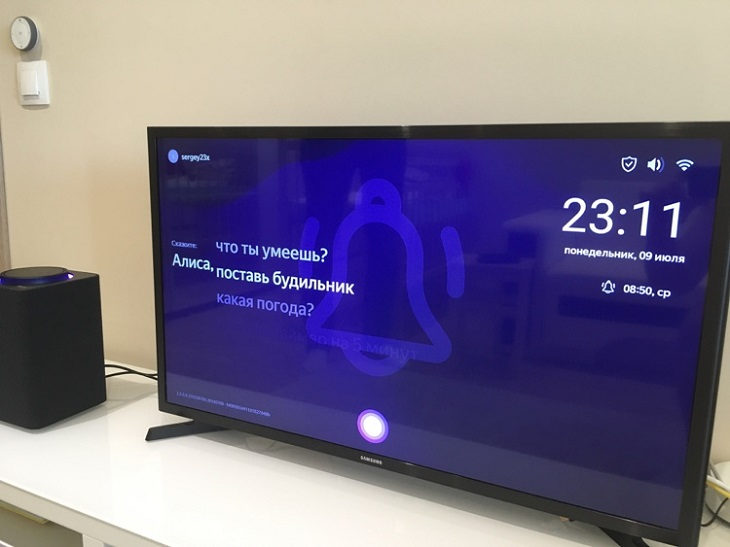
Если есть смарт-колонка «Макс», то это оптимальный способ подключения. Достаточно вставить кабель в нужные разъемы телевизора и колонки, после чего настроить Алису так же, как и в случае с Bluetooth.
Какие могут возникнуть проблемы
Синхронизация Алисы с телевизором может быть осложнена такими проблемами:
| Станция после обновления программы не распознает Wi-Fi | Необходимо сбросить настройки и создать новое соединение или перезагрузить устройство |
| Разъемы кабели вставлены плохо | Следует проверить соединения и убедиться в том, что конкретный тип провода совместим с Алисой. Рекомендуется воспользоваться шнуром HDMI |
| Подключение к беспроводной сети отсутствует, интернет-связь медленная или прерывистая | Необходимо обеспечить скоростное соединение |
| Порт в качестве источника сигнала был установлен неправильно | Следует еще раз перепроверить корректность подключения колонки |
Иногда проблемы возникают в процессе синхронизации колонки с устройствами Samsung – например:
- На телевизоре не получается включить звук. Следует проверить интернет и убедиться, что соединение работает нормально. Но даже если звук есть, то приемник телевизора может не видеть Алису. Тогда потребуется самостоятельно добавить в список совместимых с ТВ устройств колонку. Для этого нужно активировать голосового помощника в приложении «Телемаркет».
- Алиса работает со сбоями, не отвечает на вопросы. Причины могут заключаться в неправильном названии или произнесении.
- Соединение через Wi-Fi отсутствует. Необходимо убедиться в наличии разрешения на подключение к ТВ другим пользователем. Если «Сетевой экран» отключен, следует совершить перезагрузку телевизора.
В программе Алисы может исчезнуть функция напоминания – тогда проблему решит обычное обновление версии. Если меню не появилось, необходимо обновить список сервисов и каналов ТВ. Иногда проблему решает стандартный возврат к заводским настройкам.
Преимущества Алисы

Управление телевизором Алисой намного комфортнее, в отличие от использования Яндекс пульта. В колонке есть только две клавиши – включение/выключение микрофона и запуск работы. Как только все необходимые настройки будут проведены, можно будет давать Алисе многие команды – например, включение телевизора, переключение канала, перемотка видео, увеличение или уменьшение громкости, поиск фильмов по названию или жанру. Единственный «недостаток» колонки – невозможность поменять собственный голос.
Голосовой помощник можно подключить быстро и без проблем – марка телевизора не имеет существенного значения. Есть разные способы синхронизировать работы колонки с приставкой на смартфоне на ОС Android. Предусмотрена возможность синхронизировать Алису с ПК и другими устройствами, которые никак не относятся к ТВ.
Источник: strojdvor.ru
Как подключить Алису к телевизору
Не стоит расстраиваться, если вы не знаете, как правильно подключать голосового помощника Алису к телевизору. Редакция сайта «ТехноЭксперт» подготовила информацию, которая поможет вам разобраться с решением данной проблемы.
Колонка Алиса – первое интересное оборудование, созданное командой разработчиков Яндекса. Оно легко подключается к разным устройствам, объединенным с другими электронными гаджетами при помощи беспроводных сетей. Для удобства управления многие объединяют голосовой помощник с телевизором. Этот процесс занимает не больше 15-ти минут.

Именно присутствие Алисы делает Yandex.Station устройством из будущего, где в любое время вы можете спросить ассистента голосом о погоде, попросить воспроизвести нужную вам песню или включить нужный фильм. Именно Алиса, а не звук динамика (который не всегда идеален), делает это устройство столь желанным и популярным.

Яндекс. Станция умный динамик
Параметры: Технические характеристики станции Яндекс.

Продажи устройства начались в июле 2018 года.
После покупки такого устройства у пользователя могут возникнуть опасения по поводу подключения его к телевизору. Посмотрим, как это можно сделать.
Подключение Яндекс Станции Мини к телевизору как Bluetooth колонки
Прежде всего, необходимо понять, какую именно станцию Яндекс вы хотите подключить к телевизору и какую модель самого телевизора (Samsung, LG, Sony, Xiaomi, Philips…). Дело в том, что самая популярная Yandex Station Mini — это слегка усеченная версия «большой» умной колонки.
По Теме: Как подключить видик к современному телевизору

Вы можете подключить его только к телевизору или Android ТВ-приставке через Bluetooth в качестве беспроводного динамика. Это означает, что он будет получать аудио вместо встроенных динамиков на вашем телевизоре. Однако Алиса не может быть использована в этом случае.

Некоторым людям может также понравиться этот вариант — а почему бы и нет? Динамик Yandex Station Mini довольно хорош и может улучшить звучание видео, воспроизводимого на вашем телевизоре.
Чтобы подключить динамик, скажите «Элис, включите bluetooth», чтобы активировать беспроводной модуль.
Затем запустите Android TV, откройте раздел «Настройки — Упоминания и аксессуары».

И выберите «Добавить устройство».


Который показывает нашу колонку под названием «Станция Яндекс Мини».

Нажмите на него и подтвердите подключение беспроводного динамика к телевизору.

После этого аудио будет поступать не во встроенные динамики телевизора, а на станцию Яндекс.
Каким образом подключить умную колонку Яндекс Станция к телевизору
Процедура подключения Yandex.Station к телевизору следующая:
- Подключите колонку к телевизору с помощью кабеля HDMI;

Используйте входящий в комплект HDMI-кабель для подключения Yandex.Station к телевизору. - Подключите громкоговоритель к электросети;
- После включения громкоговорителя Элис обычно говорит. Помощник попросит вас скачать приложение Яндекс (Android, iOS) на ваш телефон;

Установите приложение Яндекс с помощью Alice - Скачайте и установите конкретное приложение;
- Разрешение на это. Если у вас еще нет собственного аккаунта Яндекса, пора его создать;
- Перейдите в меню «Услуги»;
- Там, в подразделе «Устройства», найдите «Станция» и нажмите «Подключить». (эти шаги могут отличаться в зависимости от вашей версии приложения Яндекс). Станция должна мигать синим цветом;

На вкладке «Станция» нажмите «Подключиться». - Затем вам будет предложено выбрать сеть Wi-Fi для синхронизации. Поскольку у громкоговорителя возникают проблемы с 5 ГГц, мы рекомендуем выбрать стандартную сеть 2,4 ГГц для подключения;

Выберите сеть, к которой вы хотите подключиться через Wi-Fi. - Затем система предложит вам принести ваш телефон на Yandex.Station для передачи данных о подключении к Интернету с помощью звукового сигнала. Поднесите телефон к динамику и нажмите кнопку «Воспроизведение звука»;

Нажмите на «Воспроизвести аудио». - Вы услышите звуковой сигнал в течение нескольких секунд, после чего динамик подключится к сети;

Подождите, пока станция подключится к сети. - После успешного подключения динамик выполнит необходимые обновления. Этот процесс займет несколько минут.

Подождите, пока не будут установлены соответствующие обновления.
По Теме: Стоит ли Apple TV того?
После завершения обновления динамик будет готов к работе.
Как подключить яндекс станцию к телевизору samsung
Некоторые телевизоры Samsung уже имеют поддержку Элис на борту. Вы можете использовать его без динамика, но тогда вы не сможете включить или выключить телевизор. Спикер из Яндекса решает эту проблему. Более того, соединение будет осуществляться через WiFi, что означает, что телевизор будет совместим с самым дешевым Яндекс Станция Мини.
Но сначала вам нужно будет скачать еще одно приложение, которое используется для управления Samsungs — «SmartThings». А также создайте в нем новый аккаунт и подключите к нему свой телевизор.
После этого перейдите в меню приложения «Яндекс», которое мы уже знаем из инструкции по настройке лампочки Алисы: «Устройства — плюс — Другое устройство».


А здесь выберите «Samsung SmartThings».

Затем войдите в систему под своим именем пользователя и паролем и предоставьте доступ к учетной записи Яндекс Станция. После этого будут доступны следующие команды:
- Включение/выключение телевизора
- Переключитесь на следующий/предыдущий канал на телевизоре.
- Увеличьте/снизьте громкость телевизора
По Теме: Как отписаться от кинопоиска на телевизоре
Проблемы с подключением
Если ты не можешь подключить колонку к Яндексу:
- Замените кабель HDMI на поставляемый в комплекте. Звуковое устройство не совместимо с некоторыми версиями кабелей;
- Очистите порт от пыли, которая может вызвать помехи сигнала;
- Убедитесь, что кабель подключен к станции и к телевизору;
- Используйте только фирменные адаптеры. Аналогичные могут повредить разъем питания и уничтожить устройство;
- Если ваш телевизор имеет несколько портов HDMI, используйте пульт дистанционного управления для переключения между ними. Станция может быть подключена к первому разъему, в то время как телевизор переключается на второй разъем;
- Динамик иногда не подключается после обновления прошивки, поэтому перезагрузите его: отсоедините устройство от источника питания на 5 секунд и снова подсоедините.
Чтобы восстановить заводские дефолты станции Яндекс.
- отсоедините сетевой адаптер;
- Нажмите кнопку активации, вставьте устройство обратно в гнездо;
- Через 5 секунд после включения отпустите кнопку;
- Сброс настроек занимает 5-7 минут. Затем вам нужно будет снова подключить динамик к точке доступа Wi-Fi.
Важно! Не отсоединяйте устройство от источника питания во время процесса обновления программного обеспечения, в противном случае существует вероятность сбоя встроенного ПО и выхода из строя станции.
Если устройство не работает при подключении к источнику питания (круг под физическими кнопками не загорается, нет приветствия от голосового ассистента), то громкоговоритель вышел из строя из-за механических повреждений или возможной неисправности. В случае возникновения такой проблемы обратитесь в сервисный центр или замените устройство, на которое распространяется гарантия.
- https://TehnoPanorama.ru/smart-tv/yandeks-efir-na-smart-tv.html
- https://SdelaiComp.ru/nastrojka-sistemy/kak-podklyuchit-yandeks-stanciyu-k-televizoru.html
- https://wifika.ru/podklyuchit-kolonku-yandeks-stantsiya-mini-k-tv-pristavke.html
- https://www.orgtech.info/podklyuchenie-yandeks-stancii-k-televizoru/
Источник: pro-naushniki.ru